教程一:
步骤1.下载VS2010 正式版,下载地址:
页面:
http://www.microsoft.com/downloads/details.aspx?displaylang=en&FamilyID=06a32b1c-80e9-41df-ba0c-79d56cb823f7
直接ISO文件地址:
http://download.microsoft.com/download/2/4/7/24733615-AA11-42E9-8883-E28CDCA88ED5/X16-42552VS2010UltimTrial1.iso
步骤2.安装文件完成后,点击此处(如下图2.1和2.2):
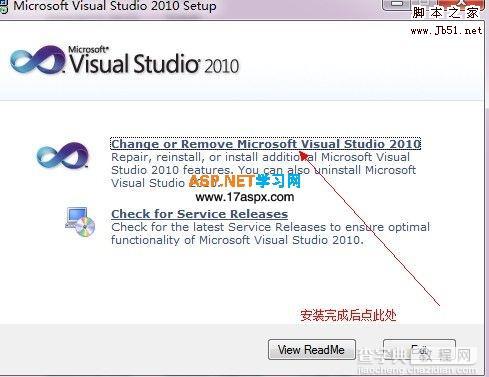
(图2.1)
在卸载向导中输入序列号(如图2.2):
YCFHQ-9DWCY-DKV88-T2TMH-G7BHP VS2010 SN

(图2.2)
步骤3.破解成功(图3.1):

教程二:
步骤1.同教程一下步骤1,下载源文件。
步骤2.解压到源文件,并找到setup文件夹如下图所示:
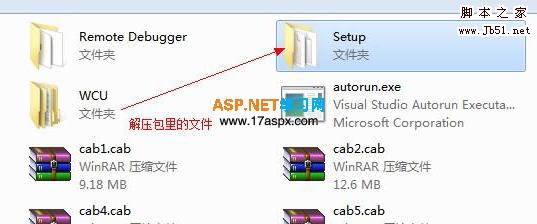
步骤3:打开setup文件夹并找到setup.sdb文件,如下图所示:
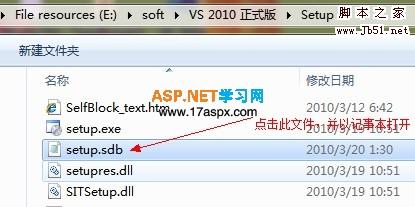
步骤4.以记事本打开setup.sdb文件,并找到:
[Product Key]
YR3W8FCM2B7BKF9HMQFTCH7WK
并将key替换成:
YCFHQ9DWCYDKV88T2TMHG7BHP
如下图:
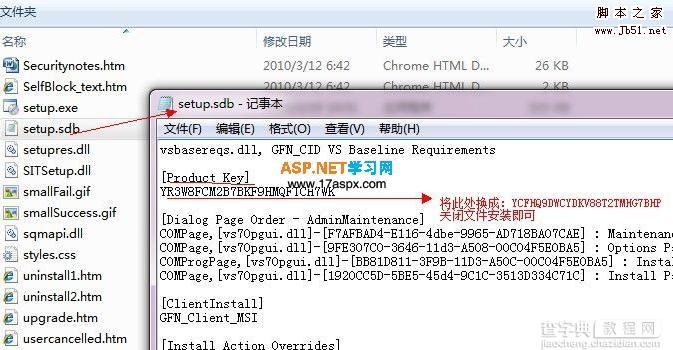
步骤5.破解完成,关闭所有文件,点击setup.exe按常规步骤安装即可。
【Visual Studio 2010正式版激活图文方法详解】相关文章:
★ 在Visual Studio 2008 SP1 中调试ASP的图文教程
★ visual studio 2013执行结束后输出窗口会一闪而过该怎么办?
★ Visual Studio 2010怎么使用自带的安装项目打包程序?
★ Visual Studio 2015怎么改变WPF窗体程序的背景图片?
★ Android studio配置copyright插入版权信息的详细教程
★ visual studio2013安装激活方法步骤 vs2013安装视频教程(附下载)
★ Androidstudio 2.0版logcat信息怎么过滤?
